Integración de MS Teams
Las siguientes son las instrucciones para integrar Microsoft Teams con CloudLink Accounts.
Prerrequisitos
Integración de gateway habilitada (para Configurar MiVoice Office 400 PBX).
- Integración de Azure AD. Para obtener más información sobre la integración de Azure AD, consulte,Aprovisionamiento de usuarios de Azure Active Directory en CloudLink y Configuración del inicio de sesión único para CloudLink con Microsoft Azure ADNota: La dirección de correo electrónico de un usuario configurado en MiVoice Office 400 PBX debe coincidir con la dirección de correo electrónico principal o el nombre principal del usuario en Azure AD.
Integración de Microsoft Teams con una cuenta de cliente
Agregue Microsoft Teams a la cuenta del cliente. Para obtener más información sobre cómo agregar Microsoft Teams, consulte, Agregar una integración a una cuenta de cliente.
- Haga clic en la pestaña de terceros. Se muestra una lista de aplicaciones de terceros compatibles. Haga clic en el botón Agregar asociado con Microsoft Teams y haga clic en Listo.
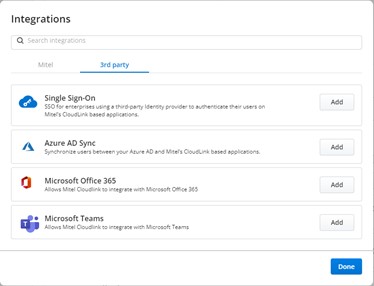
La integración de Microsoft Teams se agrega a la cuenta del cliente y se muestra en la sección Integraciones de la página Información de la cuenta.

Haga clic en Configuración completa. Se muestra el cuadro de diálogo Integraciones de Microsoft Teams.
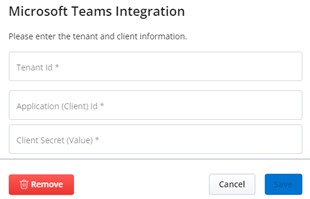
Para crear ID de inquilino, ID de la aplicación (cliente), y Secreto del cliente (valor), debe crear una aplicación Empresarial. Para crear una aplicación Empresarial, inicie sesión en Azure Portal y haga clic en Registro de aplicaciones > Nuevo registro. Se muestra la página Registrar una aplicación.
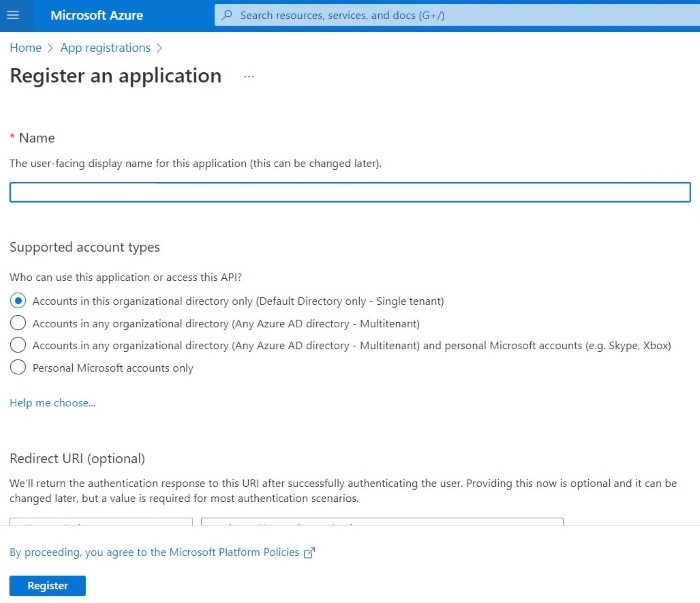
Ingrese el nombre de la aplicación y seleccione la opción Cuentas en este directorio organizacional solamente (Directorio predeterminado solamente - Inquilino único) en Tipos de cuenta admitidos.
Haga clic en Registrar para registrar la aplicación.
Navegue a los permisos de API en el panel de navegación izquierdo y haga clic en + Agregar un permiso. Se muestra la página Solicitar permisos de API.
Haga clic en Microsoft Graph y luego seleccione Permisos de aplicación.
Habilite los permisos User.Read.All y Presence.ReadWrite.All como se muestra en las siguientes imágenes.
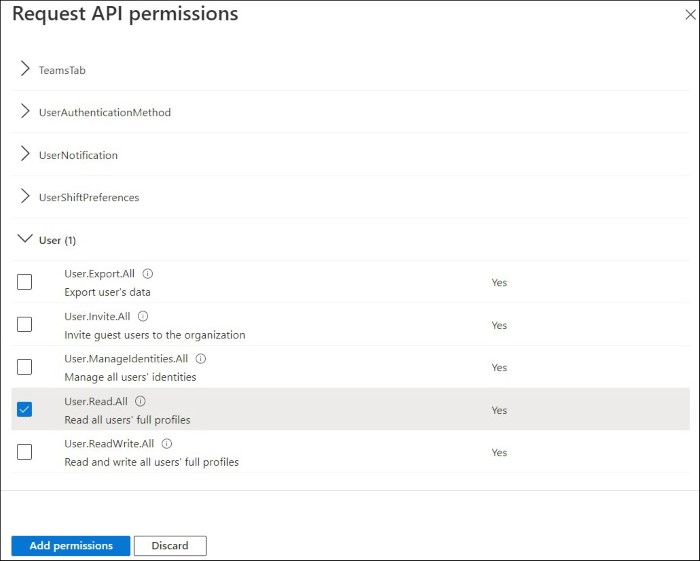
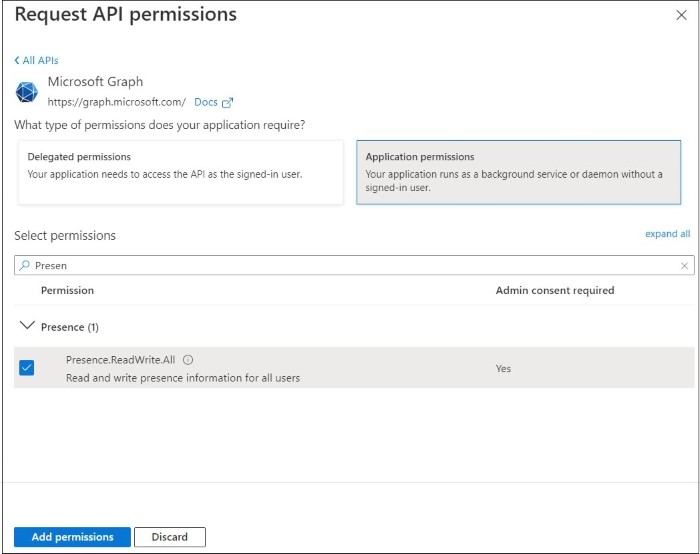
Haga clic en Otorgar consentimiento de administrador para XXXX (nombre de directorio) y haga clic en Sí para otorgar el consentimiento.
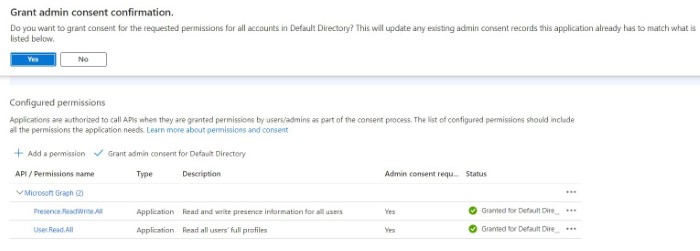
Vaya a Certificado y secretos en el panel de navegación izquierdo y haga clic en la pestaña Secretos del cliente. Se muestra el cuadro de diálogo Agregar un secreto del cliente.
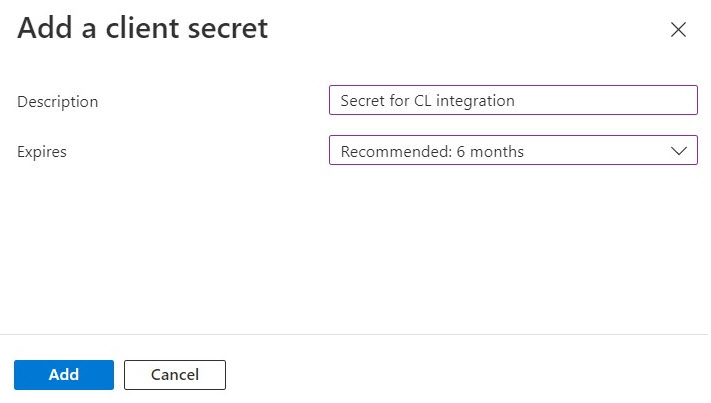
Introduzca la Descripción y seleccione la duración de caducidad. Puede seleccionar la duración de caducidad desde una fecha específica hasta una fecha específica. Haga clic en Agregar para crear los secretos del cliente.
Copie el valor en la columna Valor.
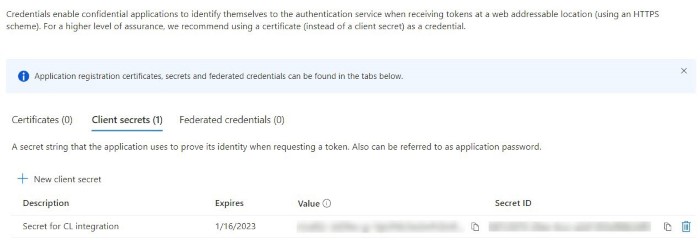
Vaya a la aplicación Empresarial que creó en el Paso 5 y copie los valores de la ID de aplicación (cliente) y de la ID del directorio (inquilino).

En CloudLink Accounts portal, ingrese el ID de inquilino, ID de la aplicación (cliente), y el Secreto del cliente (valor).
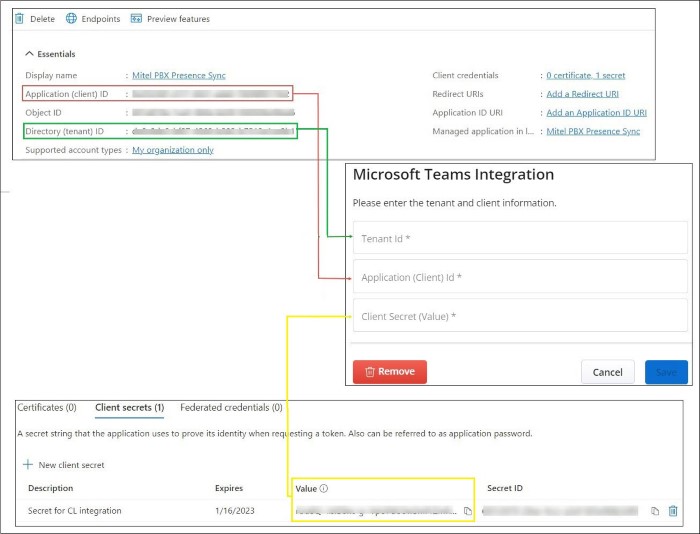
Haga clic en Guardar para guardar la información. Al hacer clic en Cancelar se cancela la operación y al hacer clic en Eliminar se elimina la integración de Microsoft Teams.
Una vez que haya agregado la integración de Microsoft Teams a la cuenta del cliente, Microsoft Teams aparecerá en el panel Integraciones.
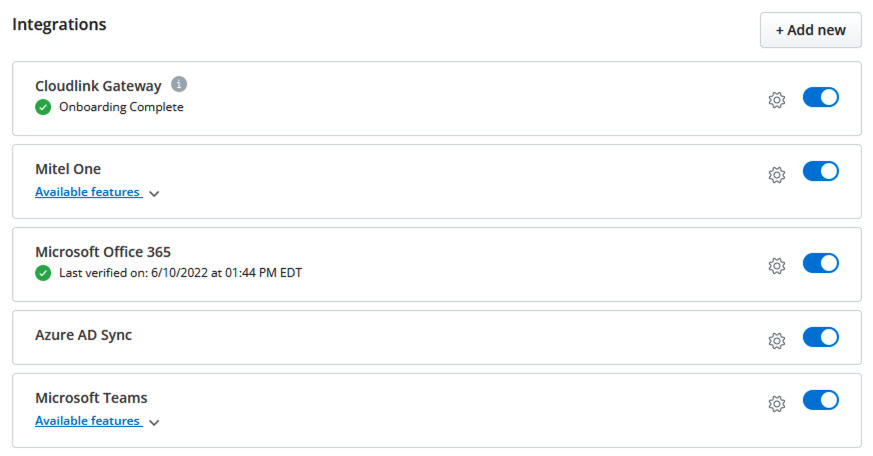
Activación de la función de presencia
Después de integrar Microsoft Teams con una cuenta de cliente, puede habilitar la función de presencia para esa cuenta de cliente. La función de presencia sincroniza el estado de presencia del usuario de CloudLink con MS Teams.
En el panel Integraciones, haga clic en la flecha desplegable asociada con Funciones disponibles en Microsoft Teams.

Deslice el botón de alternancia a la derecha que está asociado con la presencia de sincronización de CloudLink a MS Teams.
 La función de presencia ahora está habilitada para la cuenta del cliente.Nota: Después de habilitar la función de presencia, la presencia tarda entre 20 y 30 minutos en reflejarse en MS Teams
La función de presencia ahora está habilitada para la cuenta del cliente.Nota: Después de habilitar la función de presencia, la presencia tarda entre 20 y 30 minutos en reflejarse en MS Teams